Tweet
春の嵐がごとく吹き荒れろ、torne(トルネ)!!・その3【SCEI・CECH-ZD1J/torne 設定編】 [購入日記]
いやぁ、水曜・木曜と雨続きでしたがこの週末はなんとか晴れそうですね(#^.^#)
そろそろ、外でのネタを織り交ぜたり旬なお菓子ネタもとは思うのですが、今暫くはtorne(トルネ)ネタにお付き合い下さいませm(__)m
という事で本日はいよいよPS3にtorne(トルネ)を認識してもらう為にあのBlu-rayを挿入する処から参りましょう。
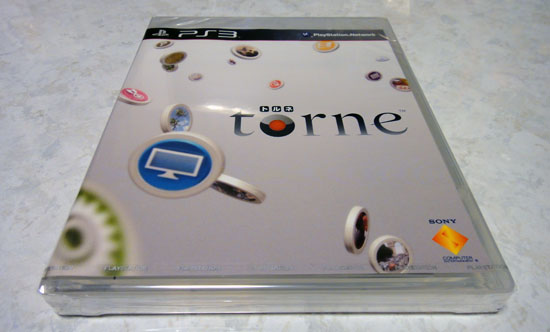
そうです、torne(トルネ)はあくまでPS3の周辺機器ですから、当然その制御はPS3のソフトアプリケーションで行うというのは全く以て理に適ってます。
では、いざ開封です♪
※単純な工程なのに調子に乗って全部写真にしてしまったので、必要な方だけお進み下さいませ(^_^;;;
PS3であるが故に、ソフトはどんなにそのデータサイズが小さかろうとBlu-rayになるのは致し方ないのかもしれませんが、torne(トルネ)はネットワーク必須周辺機器ですから、最初からtorne(トルネ)ソフトはダウンロードで良かったかもしれませんね。

別にソフトを嫌ってるのではないのですが、どうも昨今のP.P製外装の封切りテープの出来がねぇ、良くなくて開けにくいというのもあるんですよね。昔はこんな事なかったのになぁ。
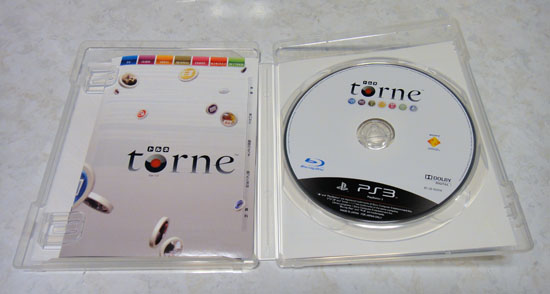
パッケージを開くと当たり前ですが、torne(トルネ)ソフトの入ったBlu-rayメディアとフルカラーの取説が顔を覗かせます。まぁ、このフルカラーの取説が入ってるだけでこのディスクパッケージの開封のし難さは帳消しかもです。それほど良く出来た説明書だと思います。(^_^)b
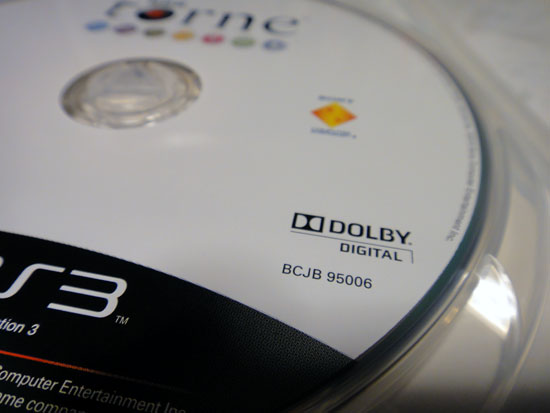
でもよく分からないのがこの“DOLBY DIGITAL”のロゴかなぁ(爆)
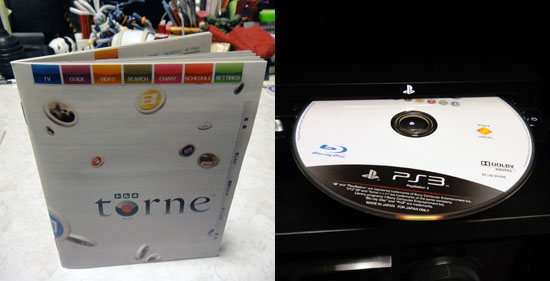
さぁ、取説を眺めながらまずはアプリをインストールしましょう(^_^)/
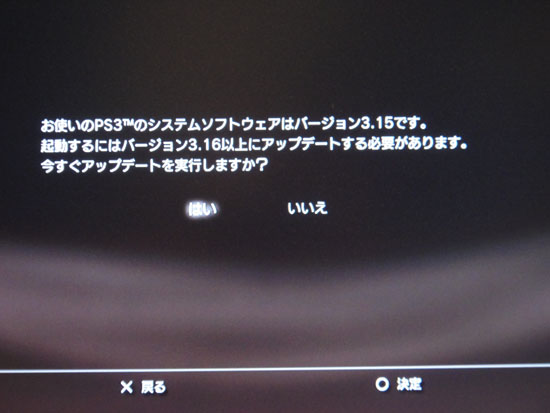
およよ、ディスクを入れるとtorne(トルネ)アプリを入れる前に、システムアップデートを促すメッセージが出て来ましたよ。しょうがない指示に従うとしますか。
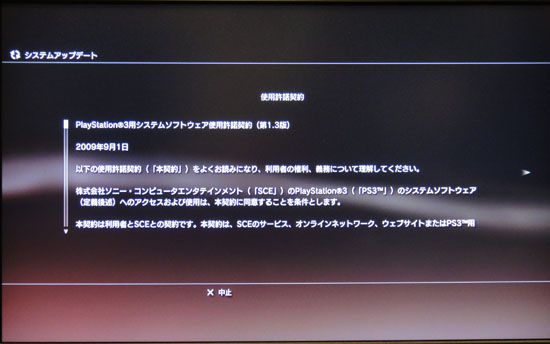
お決まりの使用許諾契約を読み飛ばして、次です、次!!
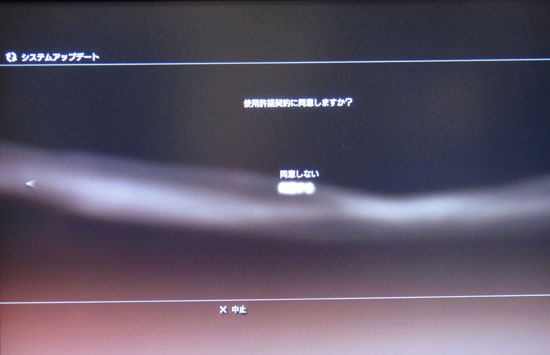
はい、『同意します、同意します』ってば。
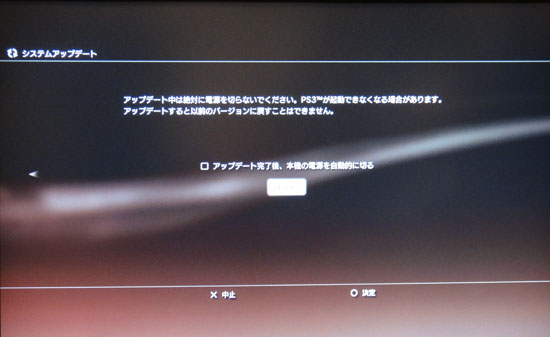
とここであまり慌てるとアップデート終了後、PS3の本体の電源を切る旨のラジオボックスにチェックを入れそうになるので、少しだけ慎重になりましょう(爆)
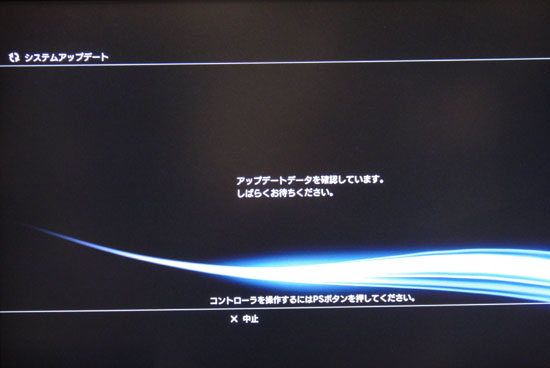
ここだけクリアすればアッという間にアップデートが終わり、PS3が再起動します。が、ここでポカをやってしまいます、私ってば。
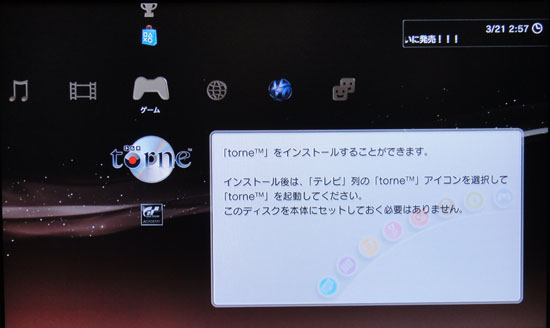
こんなにはっきりとまだtorne(トルネ)ソフトは入ってないとアピールしてるのに、ディスクを抜いてしまいました(核爆)
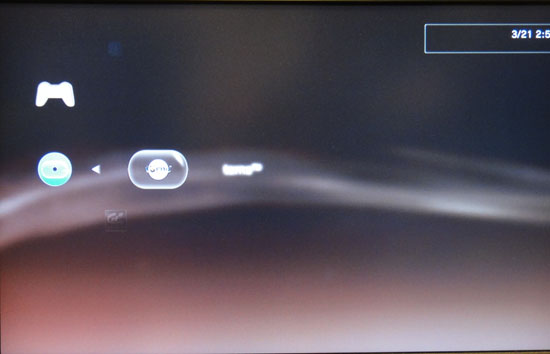
気を取り直してディスクを再投入です!!!!!!!
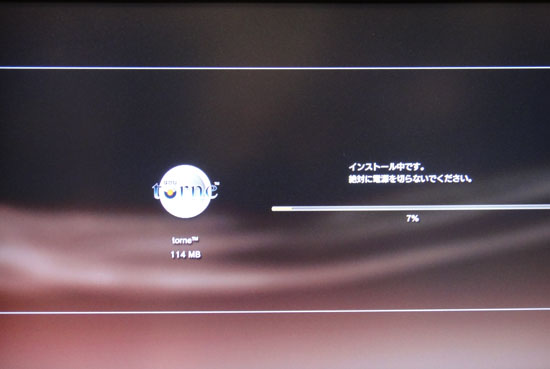
おおっ?! アプリの大きさ114MBなんだ。思ったよりコンパクトですな。
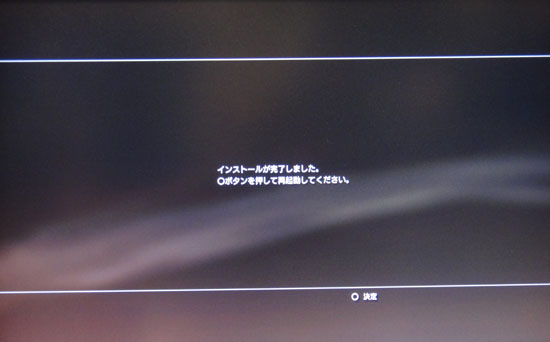
などと感心してる間に終了です(^_^)v
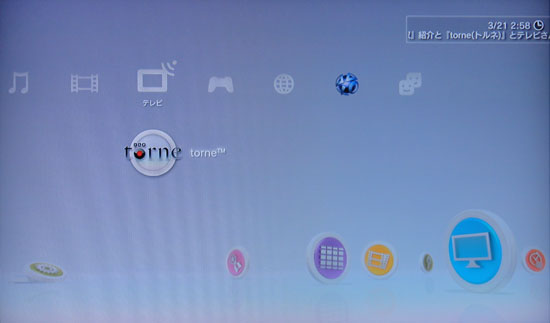
よーし、正真正銘、XMBにテレビ項目が追加されました( ̄ー ̄)
それにしても、この項目だけは白を基調とした背景になるんですねぇ、なんかいいかもです♪
では、ポチッとな。

一度、聞くと忘れられないサウンドが流れ、torne(トルネ)、起動です!!!
この為の“DOLBY DIGITAL”だったんですね。
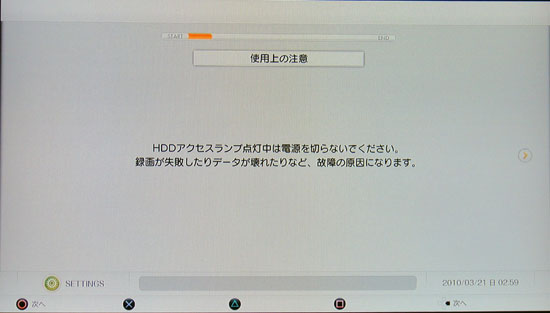
さて、torne(トルネ)が起動するといきなり、使用上の注意に続いて初期設定がドラマチックに始まりました。
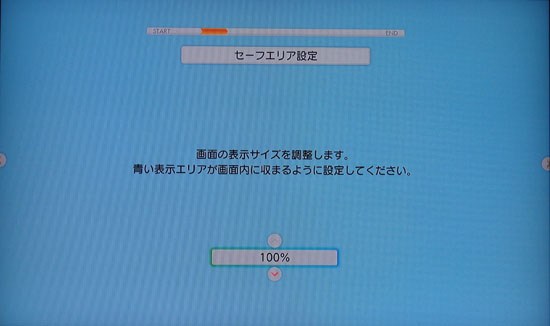
で、いきなり出てくるこのセーフエリア設定にまずは少し戸惑いを憶えます、が・・・・
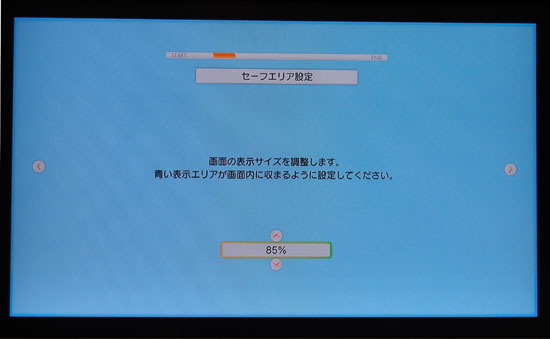
その動作を鑑みれば納得。
要は、すべてのテレビでフル出力した際に、上下左右が切れないように調整するものでした。これ、ねぇ、我が家のように15:9の液晶WEGAなんかはとても有り難いのですよ。
だって、他のHV機器はそんな出力デバイスの制約なんかおかまいなしに出力するので左右が切れちゃってましたから、ねぇ。ちょっと感動です♪
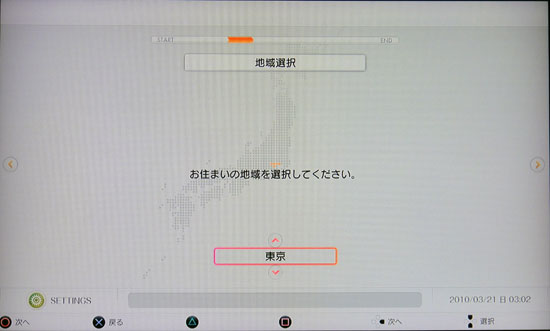
お次は地域設定です。
こちらもなんと日本地図が背景に出ており、小窓に出た地域に応じて、日本地図のその位置がオレンジに変わるようです。なんとも可愛らしく分かりやすいです。(^_^)b
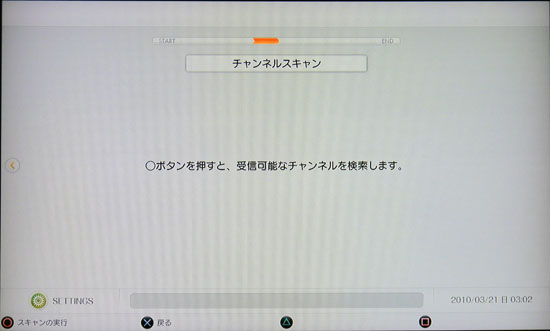
地域選択が終わるとお決まりのチャンネルスキャンが始まります。
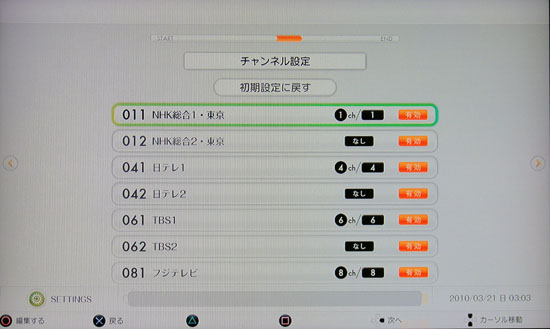
このチャンネルスキャンは【BDZ-X90】辺りだと煩雑に求められてその度に結構な時間を無駄に消費してしまっていたのですが、torne(トルネ)だと二割ぐらいは高速で終わってくれました(^_^)b
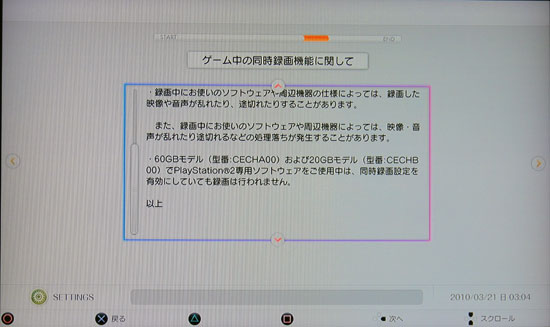

続けて、ゲームをしてる最中も録画出来るようにする機能をOnにするかどうかの設定です。こちらはデフォルトでOffなので必要に応じて設定しましょう。私の場合は勿論Onです。
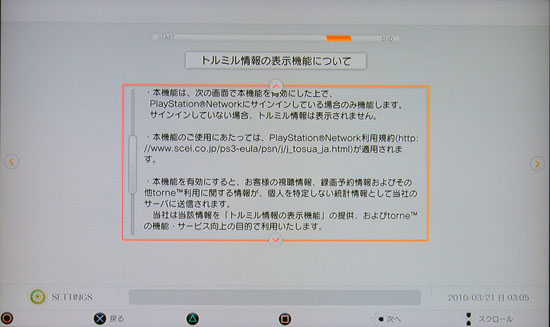 <
<
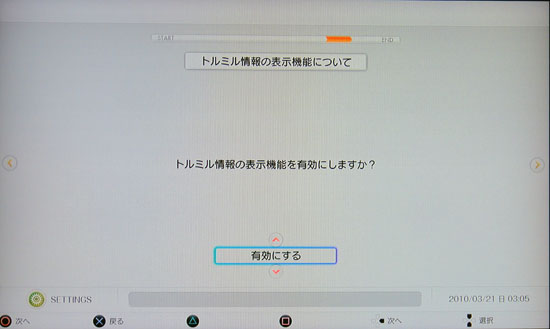
更に続けて、torne(トルネ)だけの新機能、トルミル情報を表示するかどうかの設定です。この機能を使うにはこの設定を有効にしただけではだめでPlayStastionNetworkにログインする必要があるようです。ちょっと面倒ですね(^_^;;;
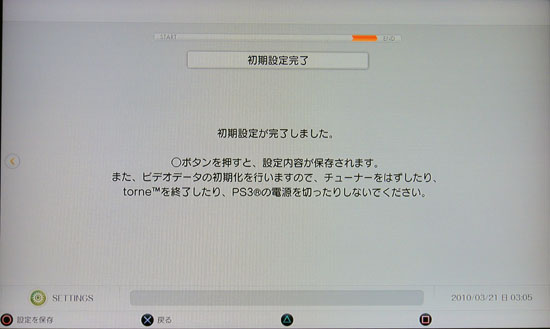
これにて初期設定は完了です。
はぁあああ、ようやくこれでtorne(トルネ)ソフトの起動です〜♪
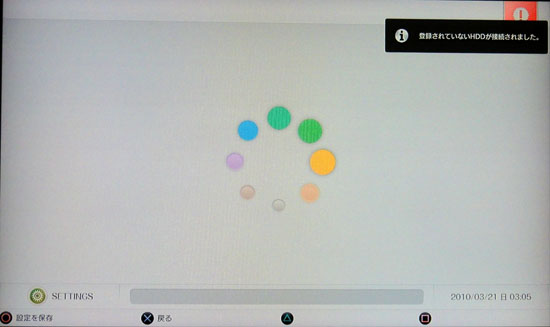
へぇえ、この起動を待たせるアイコンも可愛いなぁあ。
おっ、ちゃんと準備しておいたHDDがまだ未登録だというメッセージも出ました。
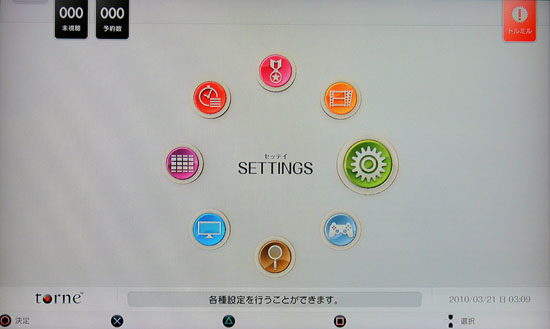
そうこうする内にこれから毎日、顔を合わせる各メニューに潜るための画面が出て来ましたよ。丁度、3時の位置に来たメニューが起動する構造のようです。では、HDDを登録をしますか。
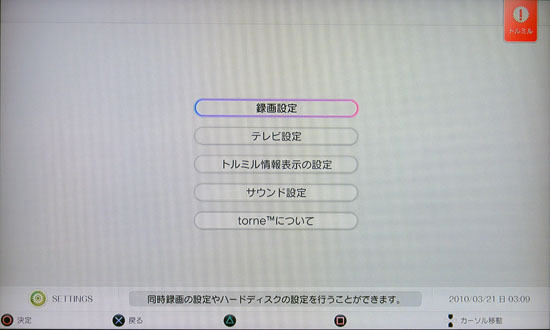
えーと、どこかなぁあ。
『きっと、録画設定の中だろうなぁああ』と目星をつけて、ポチッっと。
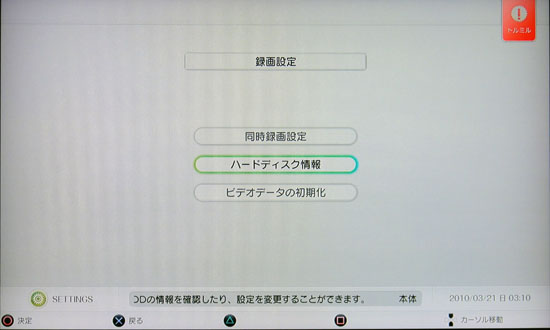
はいはい、ありました、 HDD情報という項目が。
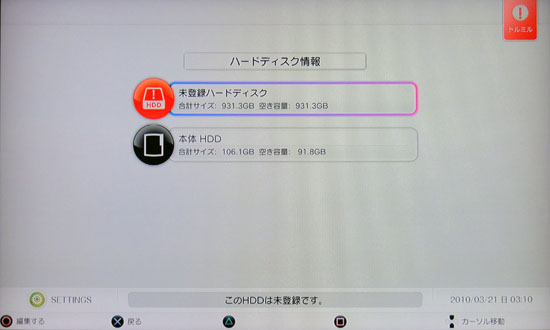
内蔵のHDD以外に未登録HDDが赤○で表示されてますのでそれを選んで○ボタンを押します。
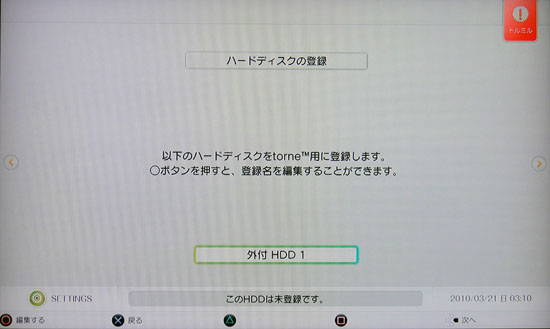
するとデフォルトで“外付 HDD 1”として登録されるようですがこの画面で名前を別につけて登録する事も出来ます。
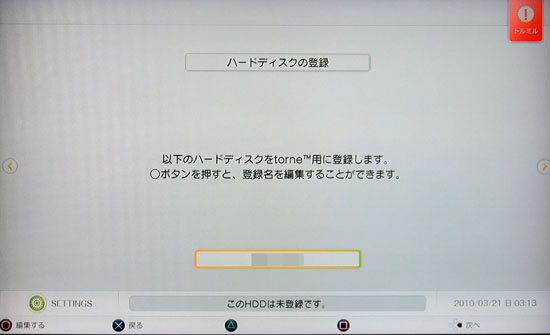
折角ですので、名前を自分で管理しやすいものに変えます。なんと言ってもtorne(トルネ)は8台までHDDを登録出来ますからね(^_^)b
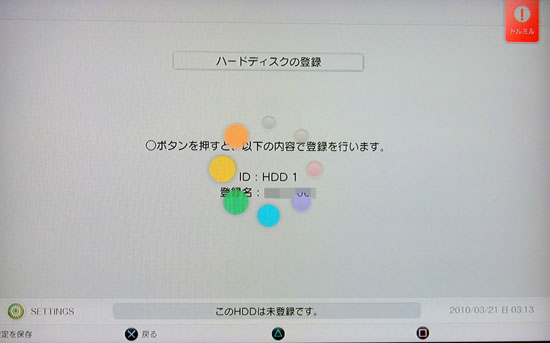
最終確定を押すと、またあの待ち時間をお知らせする回転アイコンが現れます。こういうデザインが専業のHDDレコーダーとは一線を画してますよねぇ、うんうん。
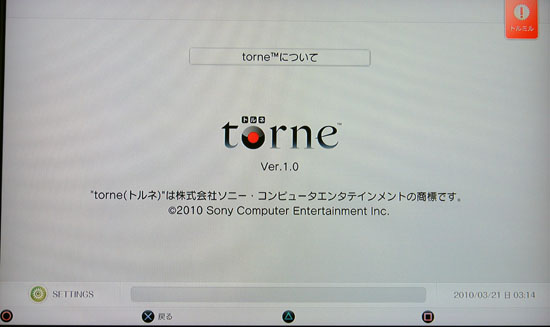
えーと、最後に購入したての状態でのtorne(トルネ)ソフトのバージョンを確認して、本日はお終いにしたいと思います。そうです、この時はまだ1.0なんですよね、フフフ。
長い間、お付き合いありがとうございました。
明日も、まだまだ続きます、torne(トルネ)ネタは(^_^;;
そろそろ、外でのネタを織り交ぜたり旬なお菓子ネタもとは思うのですが、今暫くはtorne(トルネ)ネタにお付き合い下さいませm(__)m
という事で本日はいよいよPS3にtorne(トルネ)を認識してもらう為にあのBlu-rayを挿入する処から参りましょう。
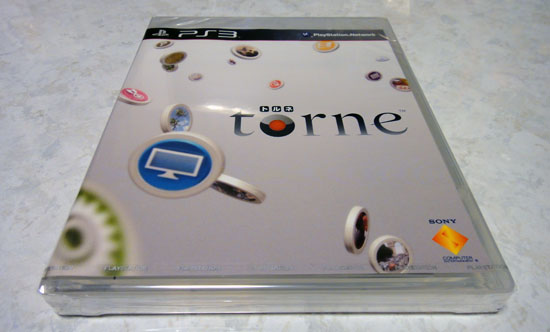
そうです、torne(トルネ)はあくまでPS3の周辺機器ですから、当然その制御はPS3のソフトアプリケーションで行うというのは全く以て理に適ってます。
では、いざ開封です♪
※単純な工程なのに調子に乗って全部写真にしてしまったので、必要な方だけお進み下さいませ(^_^;;;
PS3であるが故に、ソフトはどんなにそのデータサイズが小さかろうとBlu-rayになるのは致し方ないのかもしれませんが、torne(トルネ)はネットワーク必須周辺機器ですから、最初からtorne(トルネ)ソフトはダウンロードで良かったかもしれませんね。

別にソフトを嫌ってるのではないのですが、どうも昨今のP.P製外装の封切りテープの出来がねぇ、良くなくて開けにくいというのもあるんですよね。昔はこんな事なかったのになぁ。
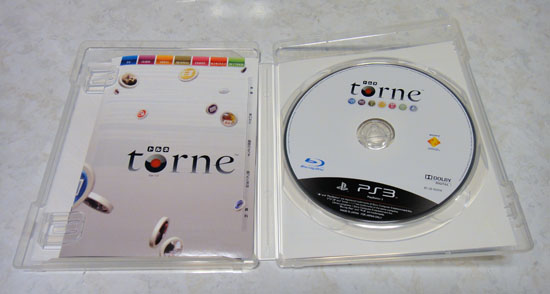
パッケージを開くと当たり前ですが、torne(トルネ)ソフトの入ったBlu-rayメディアとフルカラーの取説が顔を覗かせます。まぁ、このフルカラーの取説が入ってるだけでこのディスクパッケージの開封のし難さは帳消しかもです。それほど良く出来た説明書だと思います。(^_^)b
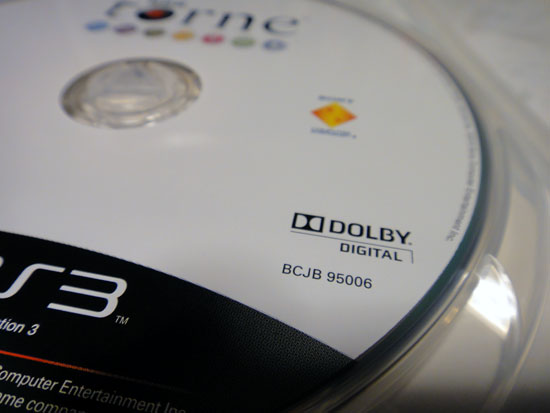
でもよく分からないのがこの“DOLBY DIGITAL”のロゴかなぁ(爆)
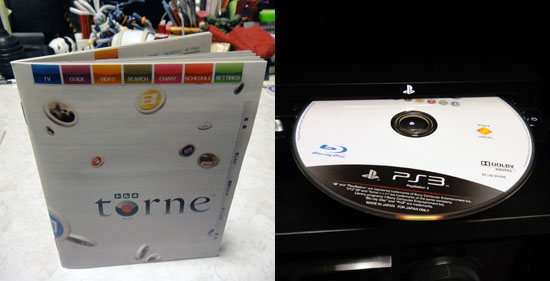
さぁ、取説を眺めながらまずはアプリをインストールしましょう(^_^)/
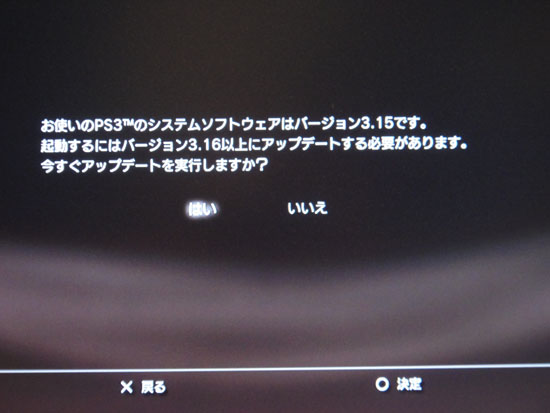
およよ、ディスクを入れるとtorne(トルネ)アプリを入れる前に、システムアップデートを促すメッセージが出て来ましたよ。しょうがない指示に従うとしますか。
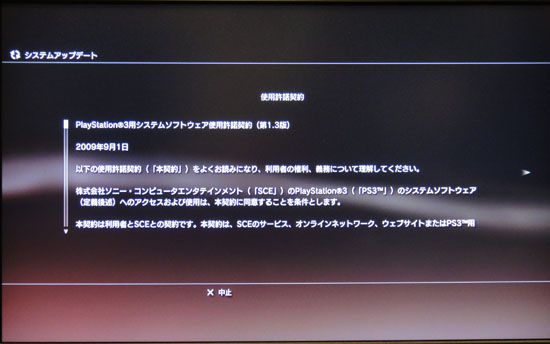
お決まりの使用許諾契約を読み飛ばして、次です、次!!
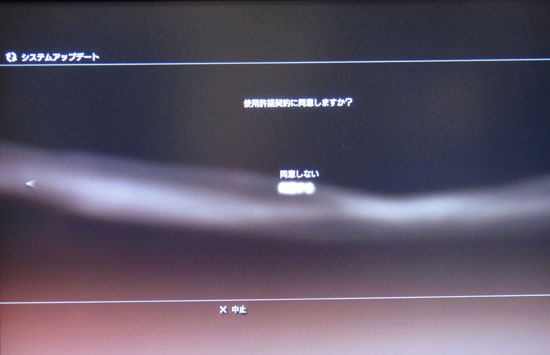
はい、『同意します、同意します』ってば。
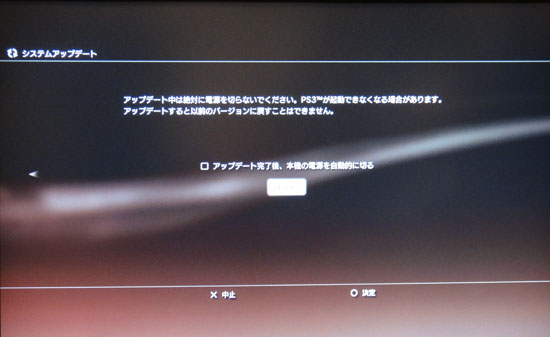
とここであまり慌てるとアップデート終了後、PS3の本体の電源を切る旨のラジオボックスにチェックを入れそうになるので、少しだけ慎重になりましょう(爆)
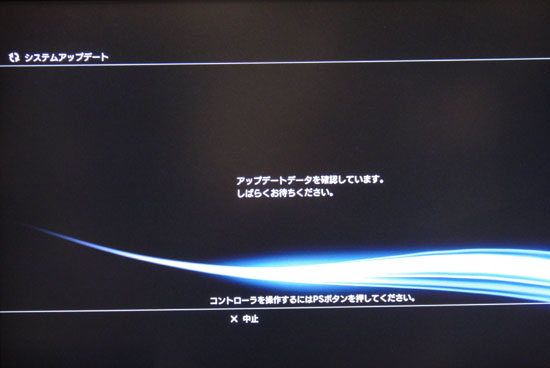
ここだけクリアすればアッという間にアップデートが終わり、PS3が再起動します。が、ここでポカをやってしまいます、私ってば。
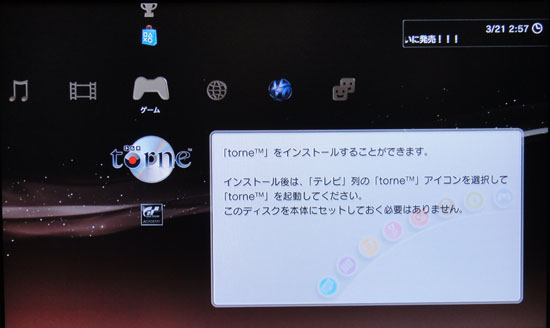
こんなにはっきりとまだtorne(トルネ)ソフトは入ってないとアピールしてるのに、ディスクを抜いてしまいました(核爆)
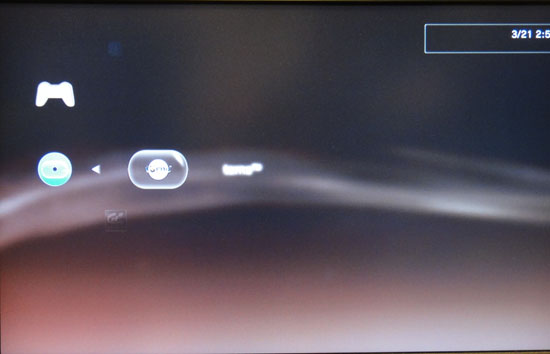
気を取り直してディスクを再投入です!!!!!!!
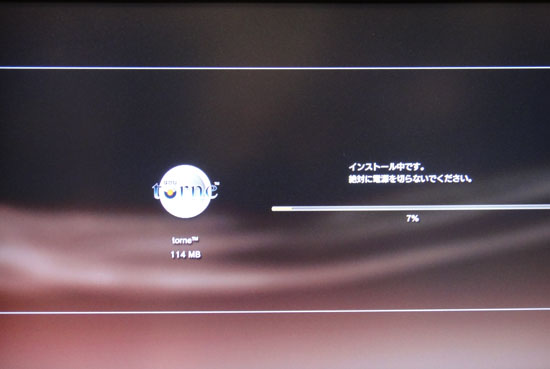
おおっ?! アプリの大きさ114MBなんだ。思ったよりコンパクトですな。
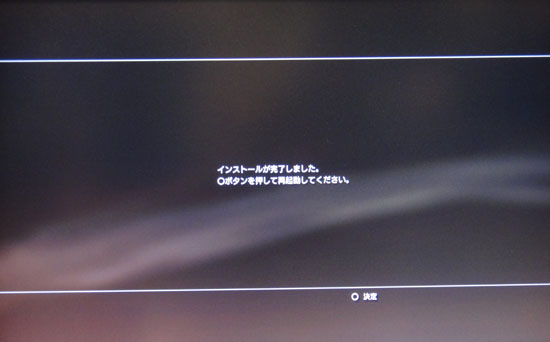
などと感心してる間に終了です(^_^)v
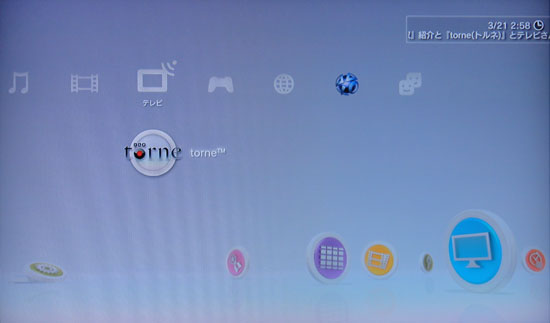
よーし、正真正銘、XMBにテレビ項目が追加されました( ̄ー ̄)
それにしても、この項目だけは白を基調とした背景になるんですねぇ、なんかいいかもです♪
では、ポチッとな。

一度、聞くと忘れられないサウンドが流れ、torne(トルネ)、起動です!!!
この為の“DOLBY DIGITAL”だったんですね。
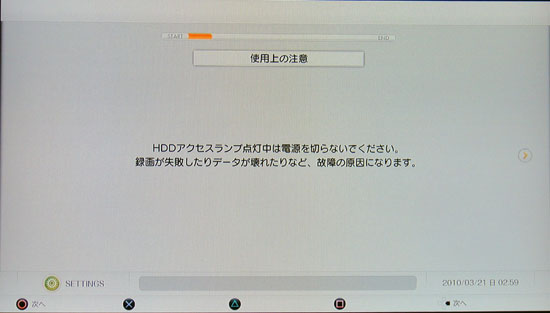
さて、torne(トルネ)が起動するといきなり、使用上の注意に続いて初期設定がドラマチックに始まりました。
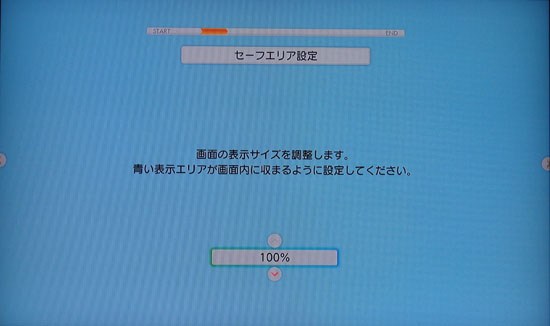
で、いきなり出てくるこのセーフエリア設定にまずは少し戸惑いを憶えます、が・・・・
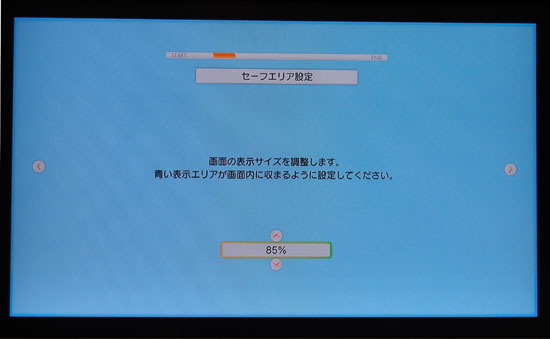
その動作を鑑みれば納得。
要は、すべてのテレビでフル出力した際に、上下左右が切れないように調整するものでした。これ、ねぇ、我が家のように15:9の液晶WEGAなんかはとても有り難いのですよ。
だって、他のHV機器はそんな出力デバイスの制約なんかおかまいなしに出力するので左右が切れちゃってましたから、ねぇ。ちょっと感動です♪
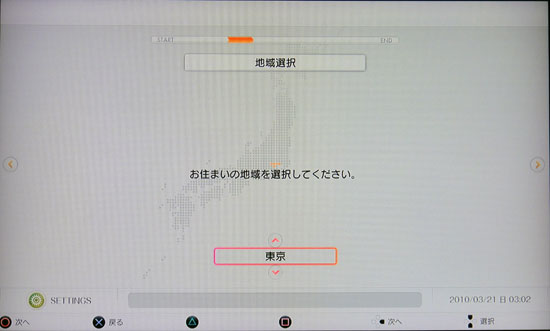
お次は地域設定です。
こちらもなんと日本地図が背景に出ており、小窓に出た地域に応じて、日本地図のその位置がオレンジに変わるようです。なんとも可愛らしく分かりやすいです。(^_^)b
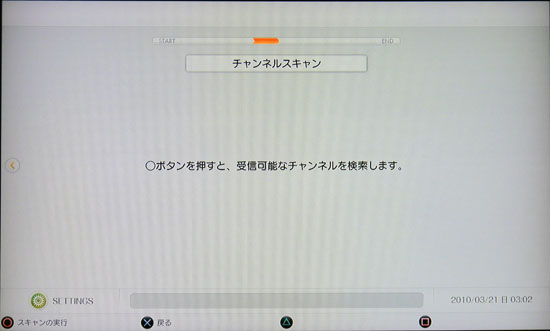
地域選択が終わるとお決まりのチャンネルスキャンが始まります。
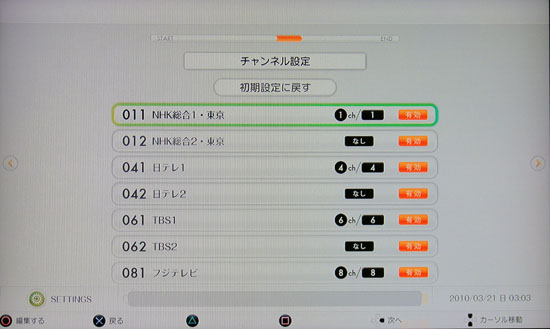
このチャンネルスキャンは【BDZ-X90】辺りだと煩雑に求められてその度に結構な時間を無駄に消費してしまっていたのですが、torne(トルネ)だと二割ぐらいは高速で終わってくれました(^_^)b
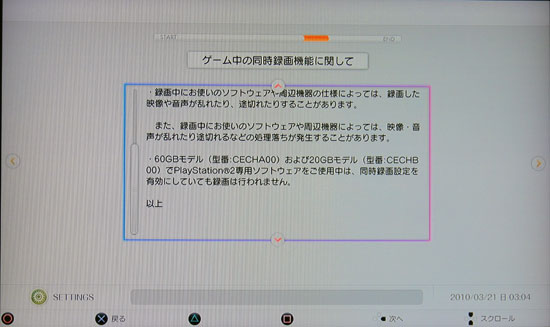

続けて、ゲームをしてる最中も録画出来るようにする機能をOnにするかどうかの設定です。こちらはデフォルトでOffなので必要に応じて設定しましょう。私の場合は勿論Onです。
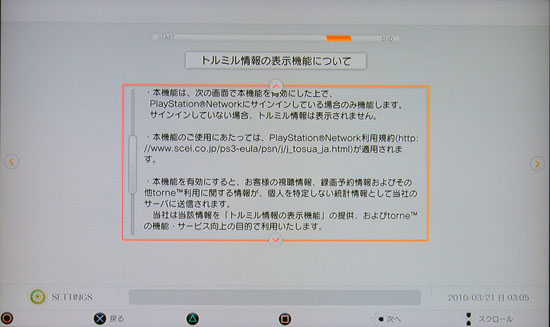 <
<
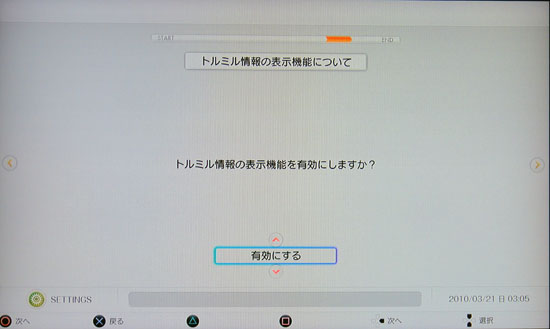
更に続けて、torne(トルネ)だけの新機能、トルミル情報を表示するかどうかの設定です。この機能を使うにはこの設定を有効にしただけではだめでPlayStastionNetworkにログインする必要があるようです。ちょっと面倒ですね(^_^;;;
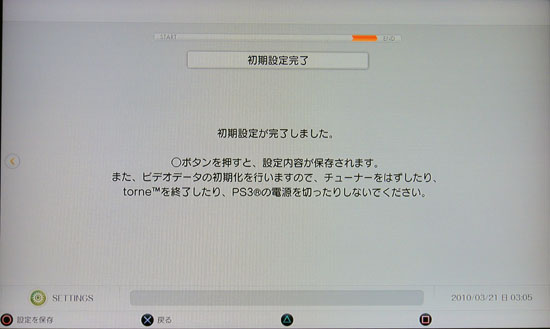
これにて初期設定は完了です。
はぁあああ、ようやくこれでtorne(トルネ)ソフトの起動です〜♪
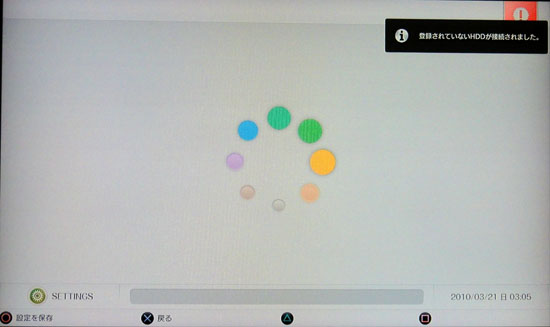
へぇえ、この起動を待たせるアイコンも可愛いなぁあ。
おっ、ちゃんと準備しておいたHDDがまだ未登録だというメッセージも出ました。
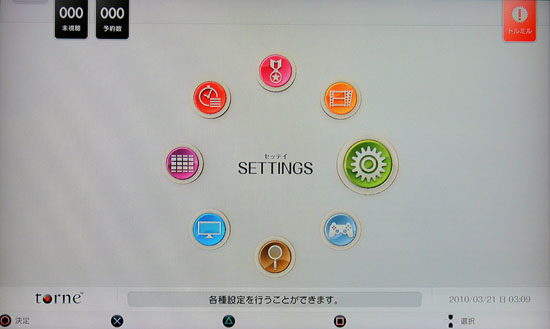
そうこうする内にこれから毎日、顔を合わせる各メニューに潜るための画面が出て来ましたよ。丁度、3時の位置に来たメニューが起動する構造のようです。では、HDDを登録をしますか。
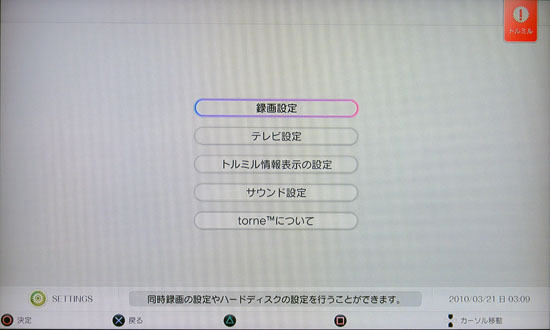
えーと、どこかなぁあ。
『きっと、録画設定の中だろうなぁああ』と目星をつけて、ポチッっと。
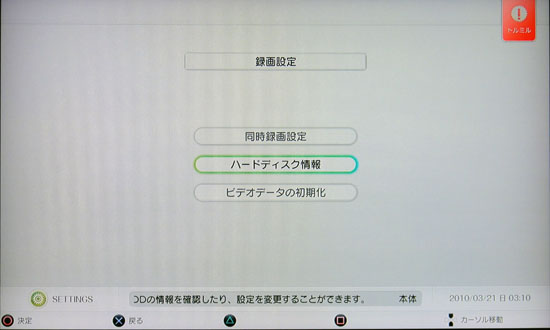
はいはい、ありました、 HDD情報という項目が。
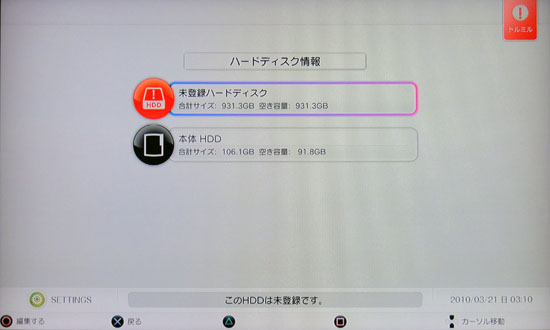
内蔵のHDD以外に未登録HDDが赤○で表示されてますのでそれを選んで○ボタンを押します。
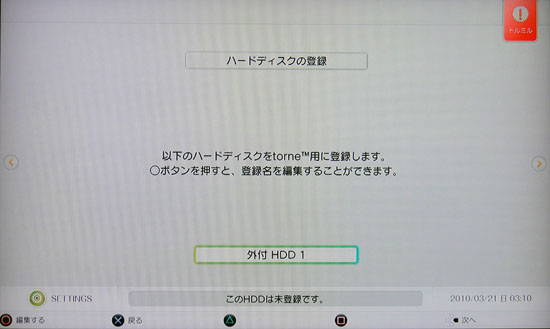
するとデフォルトで“外付 HDD 1”として登録されるようですがこの画面で名前を別につけて登録する事も出来ます。
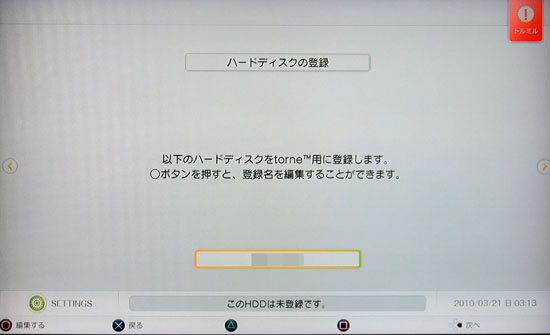
折角ですので、名前を自分で管理しやすいものに変えます。なんと言ってもtorne(トルネ)は8台までHDDを登録出来ますからね(^_^)b
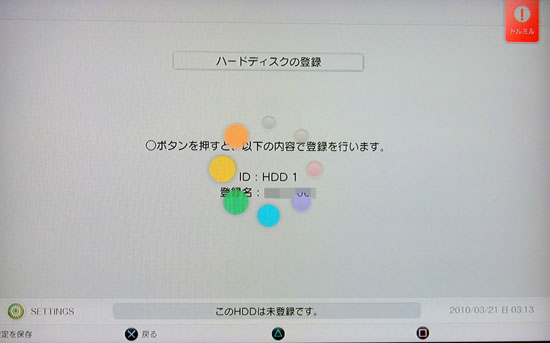
最終確定を押すと、またあの待ち時間をお知らせする回転アイコンが現れます。こういうデザインが専業のHDDレコーダーとは一線を画してますよねぇ、うんうん。
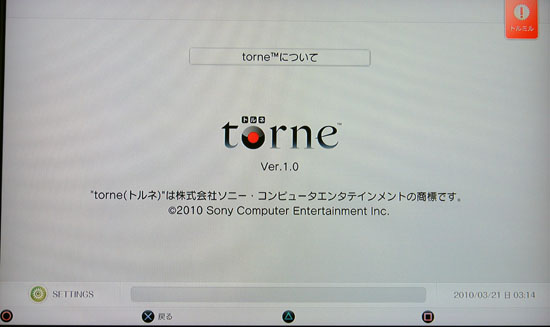
えーと、最後に購入したての状態でのtorne(トルネ)ソフトのバージョンを確認して、本日はお終いにしたいと思います。そうです、この時はまだ1.0なんですよね、フフフ。
長い間、お付き合いありがとうございました。
明日も、まだまだ続きます、torne(トルネ)ネタは(^_^;;

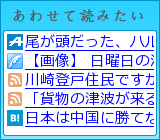



>Succhiさん、nice!ありがとうございます。
>Takkunさん、nice!ありがとうございます。
>kanchinさん、nice!ありがとうございます。
>くまにぃさん、nice!ありがとうございます。
>ガッツさん、nice!ありがとうございます。
>蔵三(ぞうさん)、nice!ありがとうございます。
>かつぽんさん、nice!ありがとうございます。
>sakusanさん、nice!ありがとうございます。
>タケルさん、nice!ありがとうございます。
>penguinさん、nice!ありがとうございます。
>sony_type-rさん、nice!ありがとうございます。
>oyazzyさん、nice!ありがとうございます。
by Virgo (2010-03-28 17:31)